3 aag-kontrollgrafik, Aag-kontrollgrafik steuern, 3 aa g-k ontr o llgr afik 7.3 aag-kontrollgrafik – HEIDENHAIN SW 54843x-03 DIN Programming Benutzerhandbuch
Seite 563
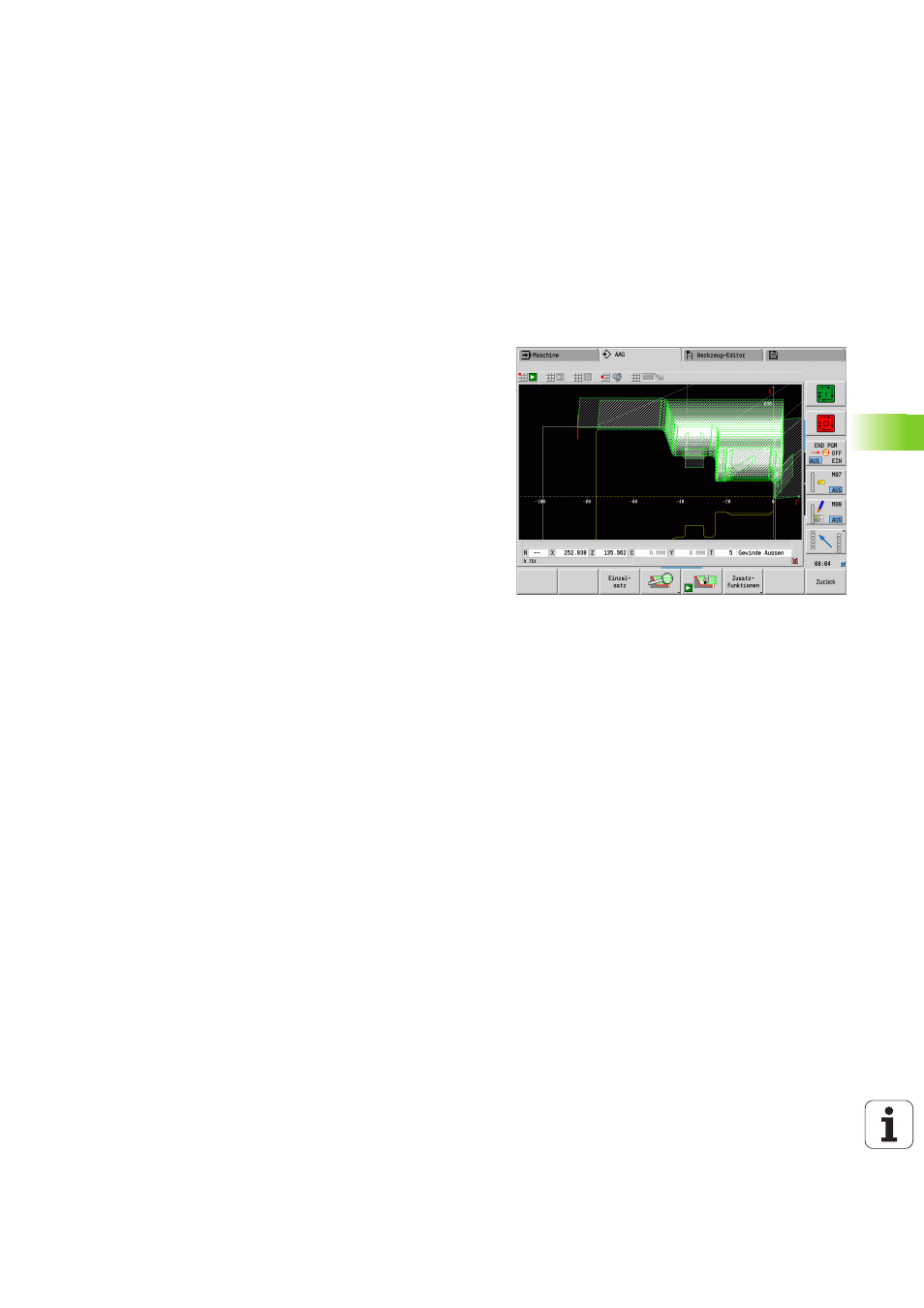
HEIDENHAIN MANUALplus 620, CNC PILOT 640
561
7.
3
AA
G-K
ontr
o
llgr
afik
7.3 AAG-Kontrollgrafik
Wenn Sie mit der AAG ein Programm erzeugen, werden im
Simulationsfenster das programmierte Roh- und Fertigteil angezeigt
und zudem alle Bearbeitungsschritte nacheinander simuliert. Die
Rohteilkontur wird bei der Zerspanung nachgeführt.
AAG-Kontrollgrafik steuern
Wenn Sie mit dem Softkey „AAG” die automatische
Programmerstellung starten, öffnet die Steuerung automatisch die
AAG-Kontrollgrafik. Bei der Simulation werden Dialoge angezeigt, in
denen Sie Information zur Bearbeitung und zu Werkzeugen erhalten.
Nachdem Sie die Bearbeitung simuliert haben, können Sie das
Grafikfenster mit dem Softkey „Zurück” verlassen. Erst wenn Sie das
TURN PLUS-Menü mit dem Softkey „Zurück” verlassen, wird eine
Dialogbox „Speichern unter” geöffnet. Im Dialogfeld „Dateiname”
wird der Name des geöffneten Programms angezeigt. Falls Sie keinen
anderen Dateinamen eingeben, wird das geöffnete Programm
überschrieben. Alternativ können Sie die Bearbeitung in einem
anderen Programm speichern.
Die AAG-Kontrollgrafik wird durch eine rot umrandete Kontur im
Softkey-Symbol gekennzeichnet.
Die Darstellung der Werkzeugwege und den Simulationsmodus
stellen Sie wie in der herkömmlichen Simulation ein (siehe Benutzer-
Handbuch „Grafische Simulation”).